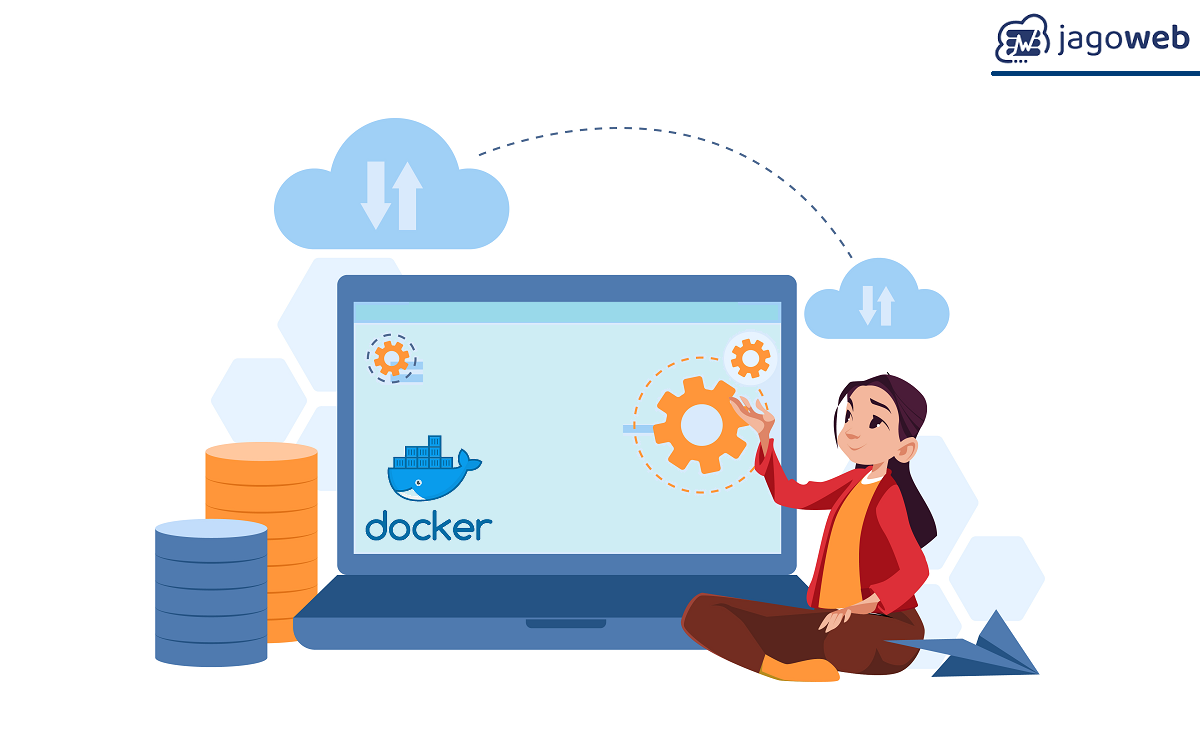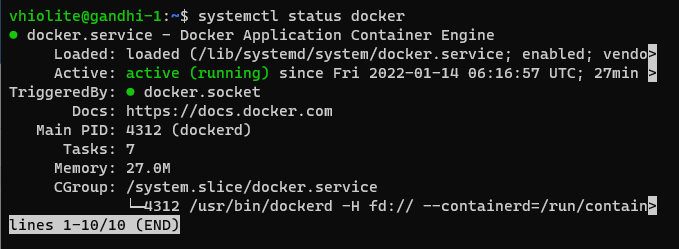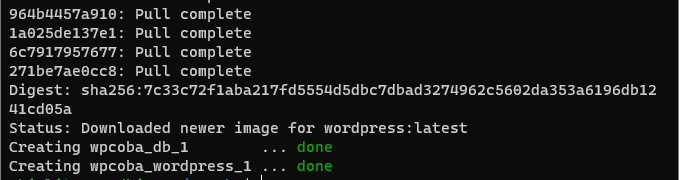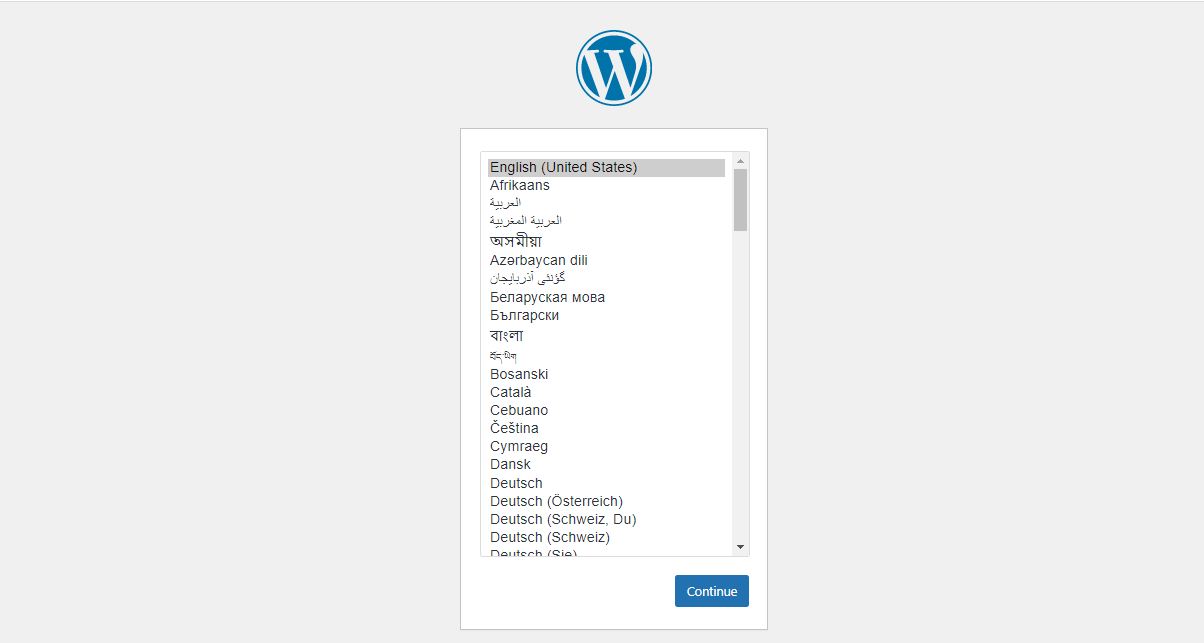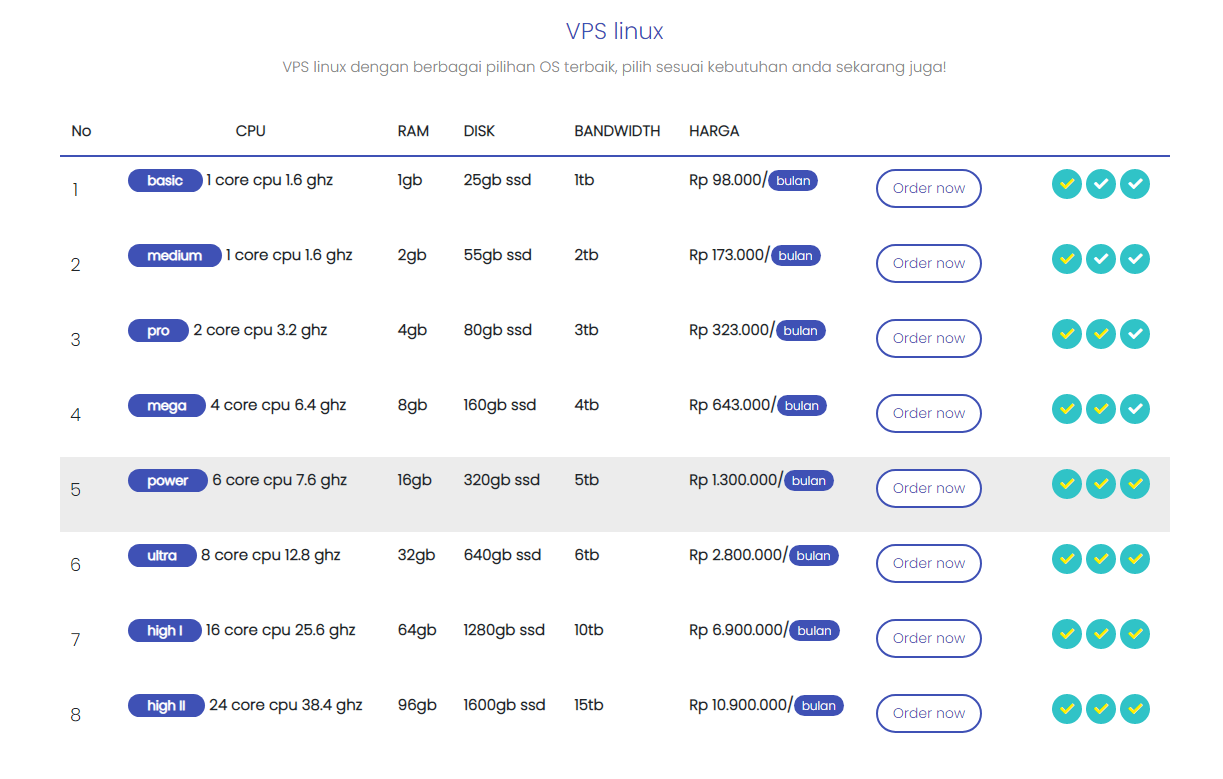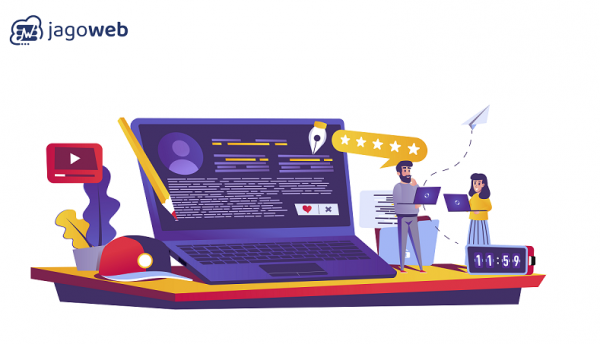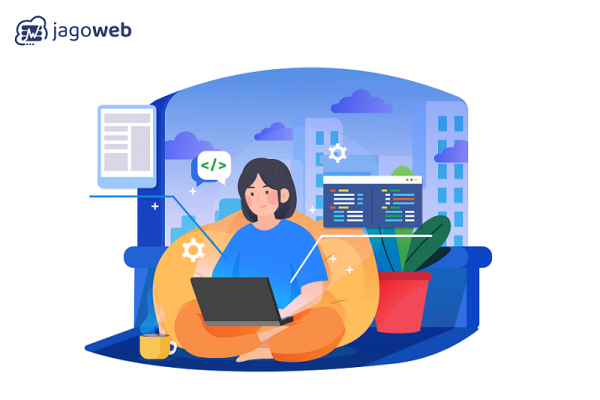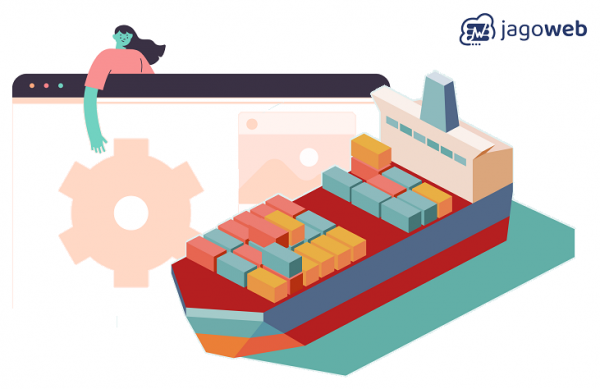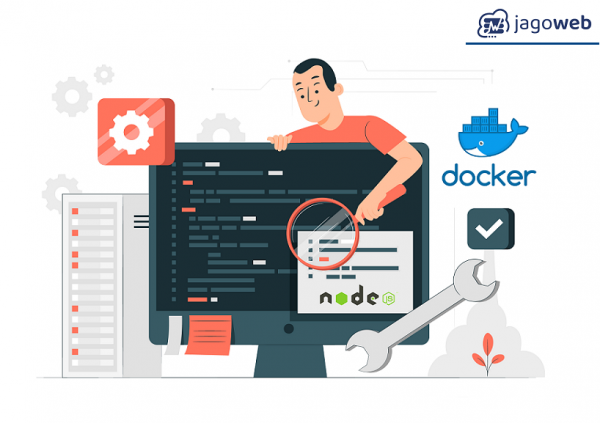Cara Deploy Wordpress di Docker Compose
Cara Deploy Wordpress di Docker Compose - Di postingan sebelumnya, kita sudah pernah membahas bagaimana cara menginstall docker compose di VPS dan juga cara menjalankan docker container nya. Selanjutnya hari ini kita akan membahas mengenai Cara Deploy Wordpress Di Docker Compose.
Bagaimana cara dan langkahnya? Mari kita langsung bahas cara deploy wordpress di docker compose ini di ulasan berikut
- 1. Sekilas Tentang Docker
- 2. Cara Deploy Wordpress Di Docker Compose
- 3. Cara Install Docker Compose Untuk Menjalankan Wordpress
- 4. Beli VPS Di Jagoweb
- 5. Kesimpulan
Sekilas Tentang Docker
Sebelum benar-benar masuk di tutorial install wordpress di docker compose. Akan lebih baik jika Anda tahu lebih dulu apa itu docker.
Figure 1 Docker Compose
Docker adalah tools berisi container yang memungkinkan Anda untuk melakukan uji coba maupun pengembangan terhadap software dan aplikasi yang Anda buat. Dimana docker ini menggunakan Bahasa YAML untuk menjalankan konfigurasi layanan yang diinginkan.
Docker merupakan tools penting yang dibutuhkan para developer agar bisa mengembangkan aplikasi maupun software nya dengan mudah dan berjalan di berbagai lingkungan.
Cara Deploy Wordpress Di Docker Compose
Untuk memulai install Wordpress di docker compose, pastikan dahulu Anda sudah menginstall docker di VPS. Cara menginstall docker di VPS ini bisa Anda pahami pada ulasan yang sudah pernah kita ulas cara menginstall docker compose.
1. Login SSH ke VPS Anda
2. Pastikan Anda menginstal docker compose di VPS
3. Pastikan docker sudah running dengan perintah berikut:
$ systemctl docker status
Jika outputnya seperti ini, berarti docker sudah running
4. Selanjutnya ketik atau copy paste perintah berikut untuk mendownload docker compose
$ sudo curl -L "https://github.com/docker/compose/releases/download/1.29.2/docker-compose-$(uname -s)-$(uname -m)" -o /usr/local/bin/docker-compose
5. Beri permission executable pada docker compose yang telah di download dengan perintah berikut
$ sudo chmod +x /usr/local/bin/docker-compose
6. Selanjutnya cek versi docker compose dengan perintah berikut
$ docker-compose –version
Sampai di tahapan ini, docker compose sudah berhasil di install.
Cara Install Docker Compose Untuk Menjalankan Wordpress
1. Buat direktori terlebih dahulu untuk menyimpan file YAML yang akan kita jalankan pada docker compose.
$ mkdir wpcoba
$ cd wpcoba
2. Buat file docker-compose.yml
$ nano docker-compose.yml
3. Lalu copy-paste script berikut ke dalam docker-compose.yml
services:
db:
image: mariadb:10.6.4-focal
command: '--default-authentication-plugin=mysql_native_password'
volumes:
- db_data:/var/lib/mysql
restart: always
environment:
- MYSQL_ROOT_PASSWORD=isirootpassword
- MYSQL_DATABASE=isidbname
- MYSQL_USER=isidbuser
- MYSQL_PASSWORD=isidbpassword
expose:
- 3306
- 33060
wordpress:
image: wordpress:latest
ports:
- 80:80
restart: always
environment:
- WORDPRESS_DB_HOST=db
- WORDPRESS_DB_USER=isidbuser
- WORDPRESS_DB_PASSWORD=isidbpassword
- WORDPRESS_DB_NAME=isidbname
volumes:
db_data:
4. Jika sudah jalankan perintah menjalankan docker compose
$ docker-compose up -d
Jika Outputnya seperti berikut, berarti docker-compose nya sudah selesai kita jalankan
5. Sekarang mari kita coba lihat container yang berjalan dengan perintah berikut:
$ docker ps
Maka Outputnya seperti berikut
Terdapat 2 container yang berjalan, yaitu container mariadb untuk database, dan container wordpress. Dengan docker compose ini kita bisa menjalankan multi container sekaligus.
6. Sekarang jika kita coba ketik di url http://ip-atau-domain:80 maka akan muncul seperti berikut. Berarti container sudah berjalan
Setelah masuk tahapan ini, Anda bisa lanjut dengan mengisikan informasi masuk di Wordpress. Itulah cara menginstall wordpress di docker compose untuk Anda. Cukup mudah bukan? silahkan praktik install wordpress di docker compose di VPS Anda.
Beli VPS Di Jagoweb
Sebelum melakukan pengembangan wordpress di docker compose, Anda perlu menggunakan layanan VPS terbaik agar bisa memenuhi pengembangan aplikasi yang Anda butuhkan. Salah satu provider yang memberikan VPS dengan harga terjangkau adalah Jagoweb.
Anda bisa menemukan VPS Linux dan Windows di Jagoweb dengan harga mulai dari 90ribuan/bulannya.
Figure 2 harga VPS di Jagoweb
Layanan VPS terjangkau, dan bergaransi untuk membantu Anda mendapatkan layanan terbaik. Cek VPS segera di VPS murah Jagoweb dan daftar segera.
Kesimpulan
Docker compose adalah tools yang memungkinkan Anda untuk melakukan pengembangan aplikasi dan mengujinya. Menginstall wordpress di docker compose dilakukan untuk pengembangan Wordpress. Pun selain itu Anda juga bisa melakukan pengembangan untuk aplikasi maupun software yang lainya.
Nah itulah penjelasan beserta tutorial lengkap mengenai cara deploy wordpress di docker compose. Sekian ulasan hari ini, semoga bermanfaat!
Jagoweb Hadir dengan VPS Windows dan Linux untuk Anda!
Nikmati kecepatan website Anda dgn VPS handal dari Jagoweb! Harga super murah!
Cek Hosting VPS Disini!